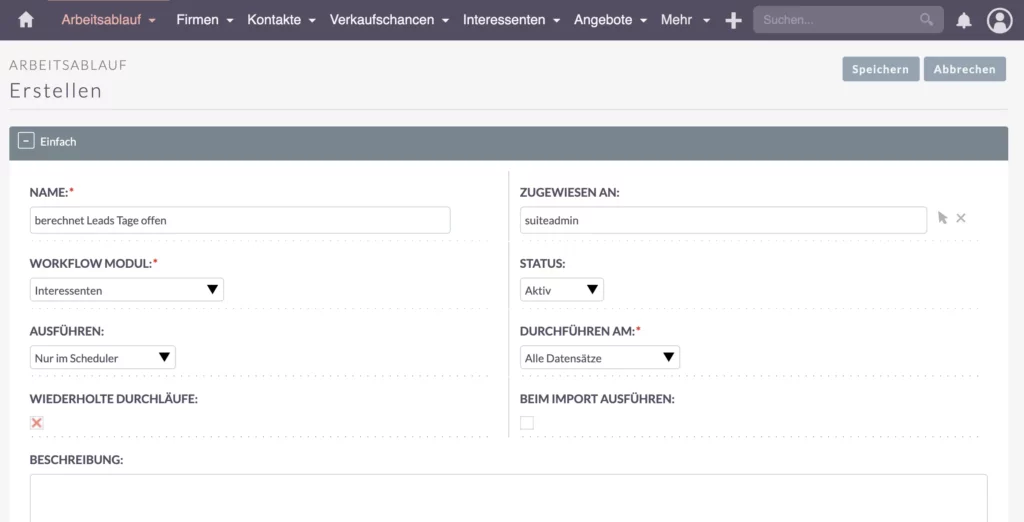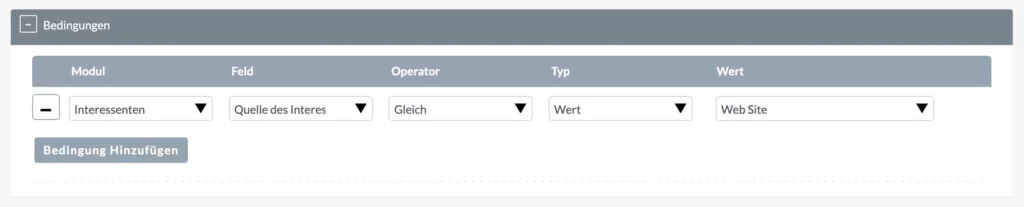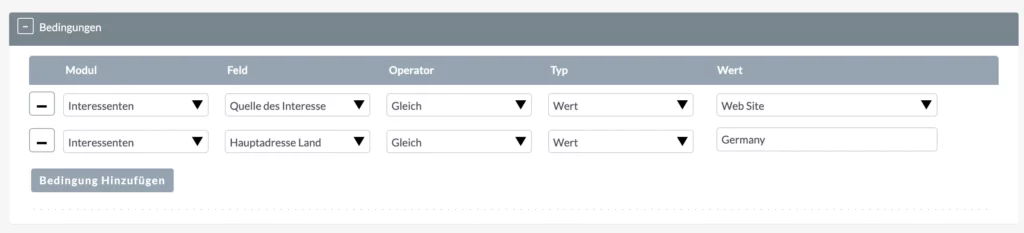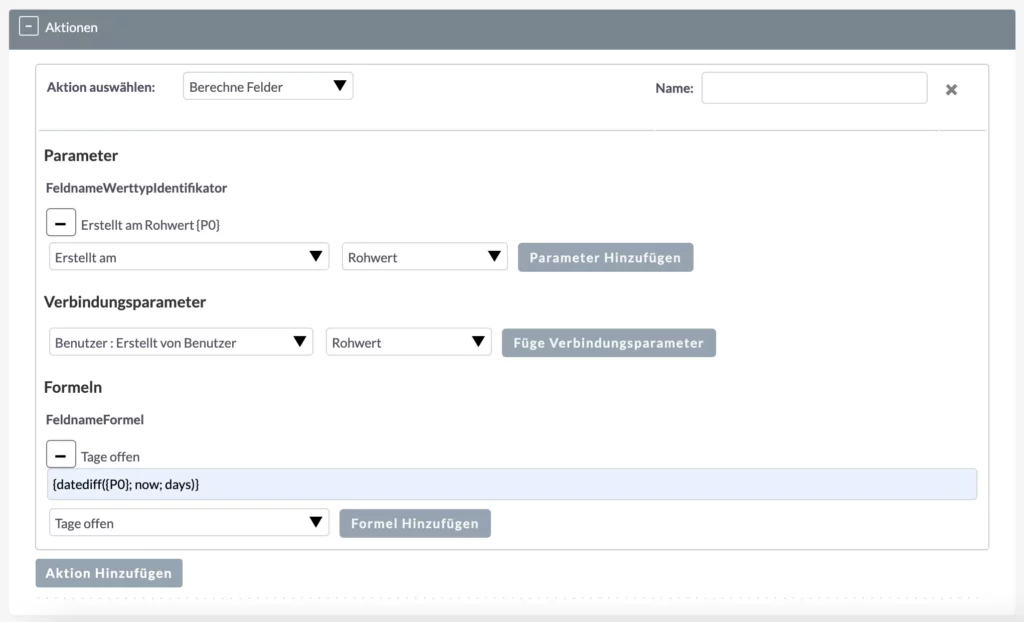Automatisieren Sie Ihr Unternehmen mit geplanten SuiteCRM-Workflows: ein vollständiger Leitfaden
Optimieren Sie Ihre Geschäftsprozesse mit geplanten SuiteCRM-Workflows (Arbeitsabläufe). In diesem Leitfaden zeige ich Ihnen, wie Sie sich wiederholende Aufgaben automatisieren können. Die geplanten Arbeitsabläufe laufen im Hintergrund und automatisieren die Prozesse für Sie. Folgen Sie dieser Schritt-für-Schritt-Anleitung, um Workflows einzurichten und anzupassen, die Ihren individuellen Bedürfnissen entsprechen.
In diesem Leitfaden zeige ich Ihnen, wie geplanten SuiteCRM-Workflows Ihre Effizienz deutlich verbessern können.
Ein Anwendungsfall für geplante Workflows sind KPIs und andere Berechnungen im Hintergrund. Daher ist es an der Zeit, Ihre KPIs genauer zu definieren, um zu verstehen, wie gut Ihre Prozesse funktionieren. Die Identifizierung von Ausreißern und die Überwachung der Leistung sind entscheidend. Auf diese Weise können Sie sehen, was funktioniert und wie effizient die Dinge ablaufen.
Dies geschieht mit Hilfe von geplanten Workflows bzw. Arbeitsabläufen. Sie laufen im Hintergrund und automatisieren Prozesse für Sie, indem sie sich wiederholende Aufgaben erledigen und Auslöser für wichtige Ereignisse setzen. So können Sie sich auf die Aktivitäten konzentrieren, die den größten Nutzen bringen und echte Ergebnisse liefern.
Ich führe Sie durch den Prozess der Einrichtung Ihrer eigenen geplanten Workflows in SuiteCRM, von den Grundlagen bis hin zu fortgeschrittenen Anpassungen. Wenn Sie eine Video-Anleitung bevorzugen, können Sie sich auch dieses hilfreiche Tutorial ansehen.
Machen Sie sich keine Sorgen, wenn Sie technisch nicht so versiert sind – ich erkläre Ihnen alles in leicht nachvollziehbaren Schritten, damit Sie sofort loslegen können. Lassen Sie uns eintauchen und die unglaublichen Vorteile geplanter Workflows!
Prozess definieren
Schritt 1: Prozess definieren
Werfen wir einen genaueren Blick auf das SuiteCRM-System und untersuchen wir, wie wir dessen Leistung analysieren können. Wir konzentrieren uns auf wichtige Leistungsindikatoren, auch Key Performance Indicators (KPIs) genannt, und verwenden geplante Berichte, um sie zu verfolgen.
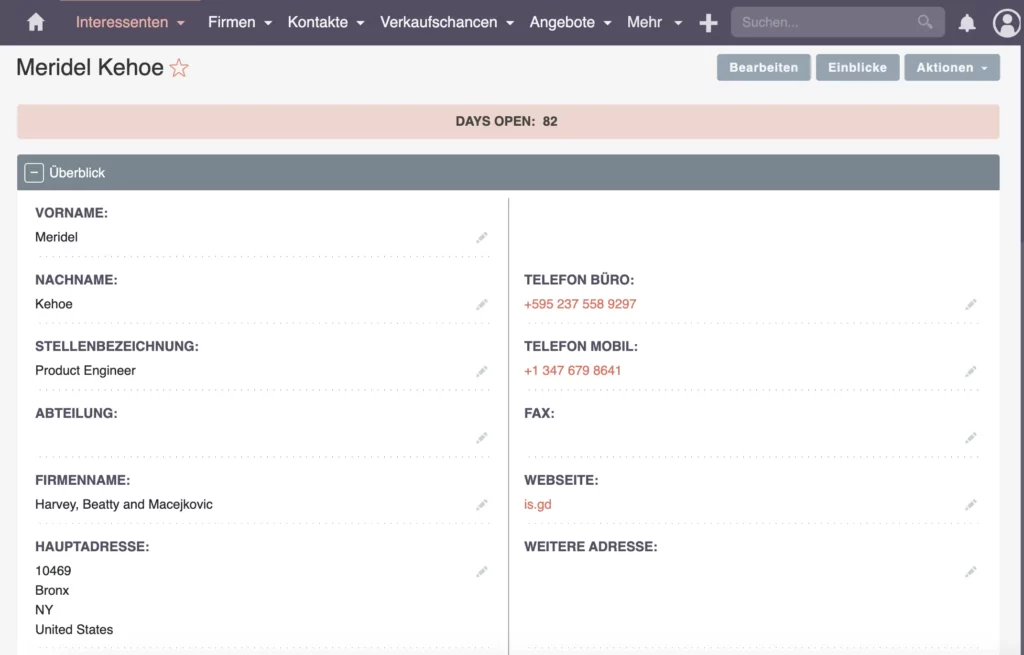
Nehmen wir an, wir interessieren uns für Kennzahlen wie Days Open für Interessenten. Aus meiner Erfahrung in früheren Projekten weiß ich aus erster Hand, wie wichtig diese Daten für Teambesprechungen und Prognosen sein können. Um weitere Anpassungen vorzunehmen, können wir über das Admin-Panel und dann über Studio ganz einfach zusätzliche Felder hinzufügen.
Wenn Sie tiefer in Felder und Datenmodellierung eintauchen möchten, habe ich ein umfassendes Video über SuiteCRM-Felder für Sie zusammengestellt.
Für ein tieferes Verständnis der Grundlagen Ihrer Datenstruktur innerhalb des CRM-Systems können Sie sich auch meinen Kurs zur Suitecrm Datenmodellierung ansehen.
Lassen Sie uns Ihr SuiteCRM-System so optimieren, dass es Ihren bisherigen Erfolgen und aktuellen Bedürfnissen entspricht.
Kontrolle der Daten
Schritt 2: Kontrolle der Daten
Wenden wir uns nun dem Modul Interessenten zu, wo wir einige Felder hinzufügen müssen. Insbesondere fügen wir ein Ganzzahl Feld namens „Tage offen“ hinzu.
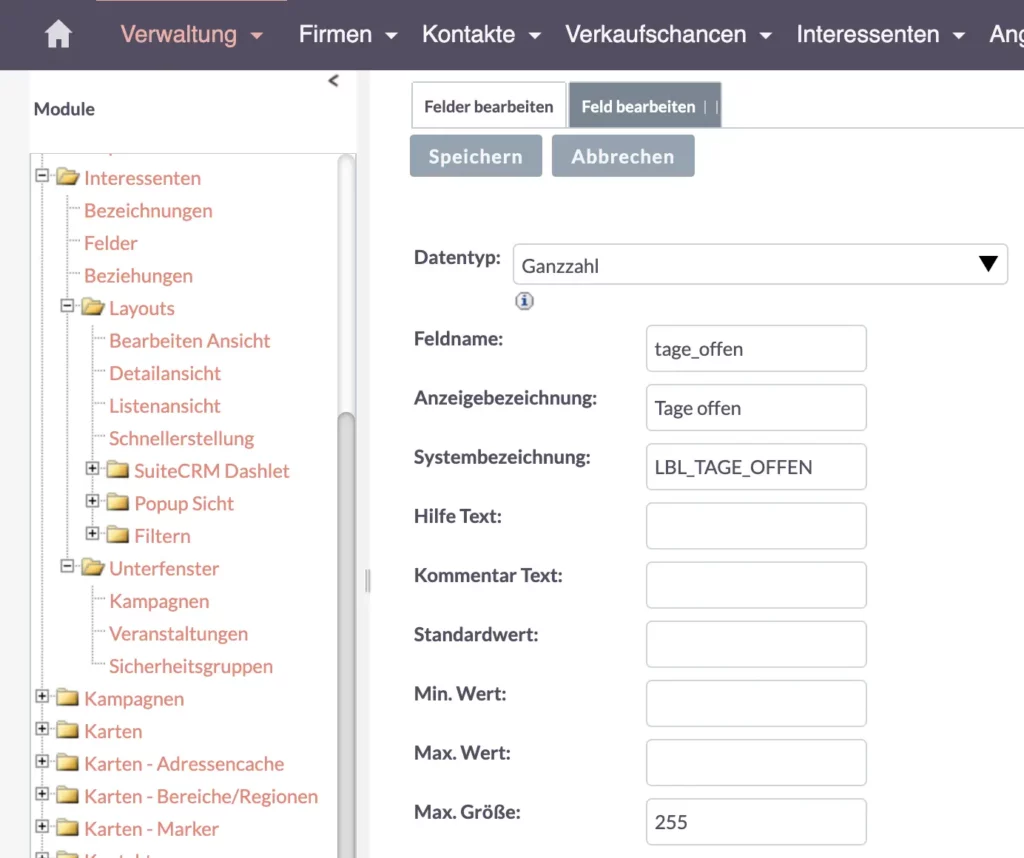
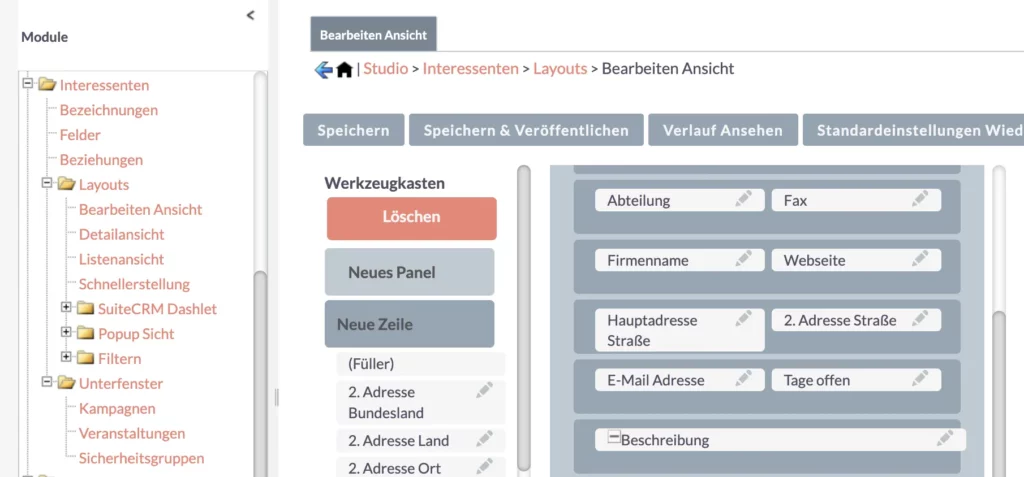
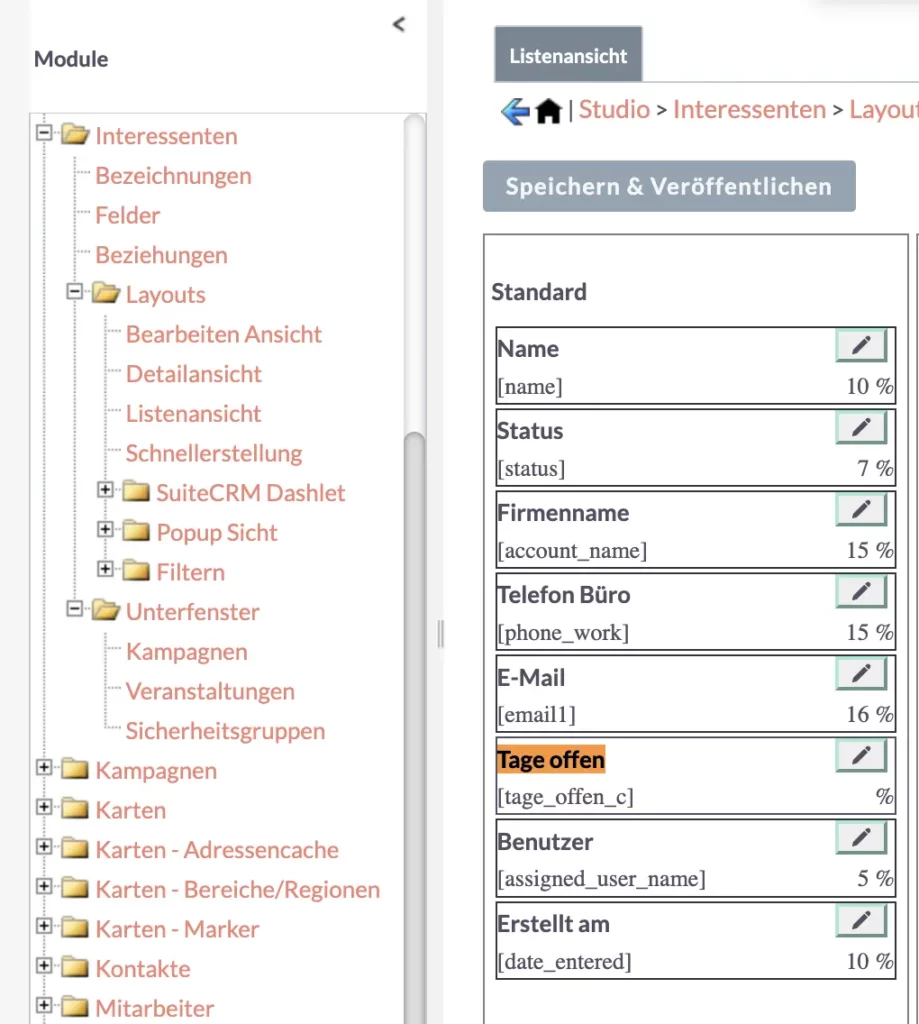
Nachdem wir nun diese Felder im Modul „Interessenten“ eingerichtet haben, müssen wir sicherstellen, dass alles reibungslos funktioniert. Durch eine gründliche Überprüfung der Layouts und Listenansichten können wir sicherstellen, dass sich das neue Feld, das wir hinzugefügt haben, reibungslos in unseren Arbeitsablauf einfügt.
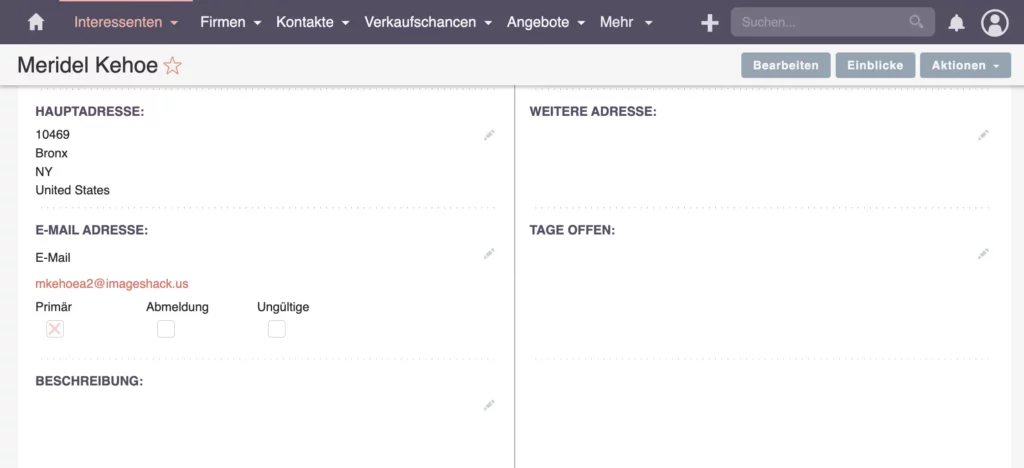
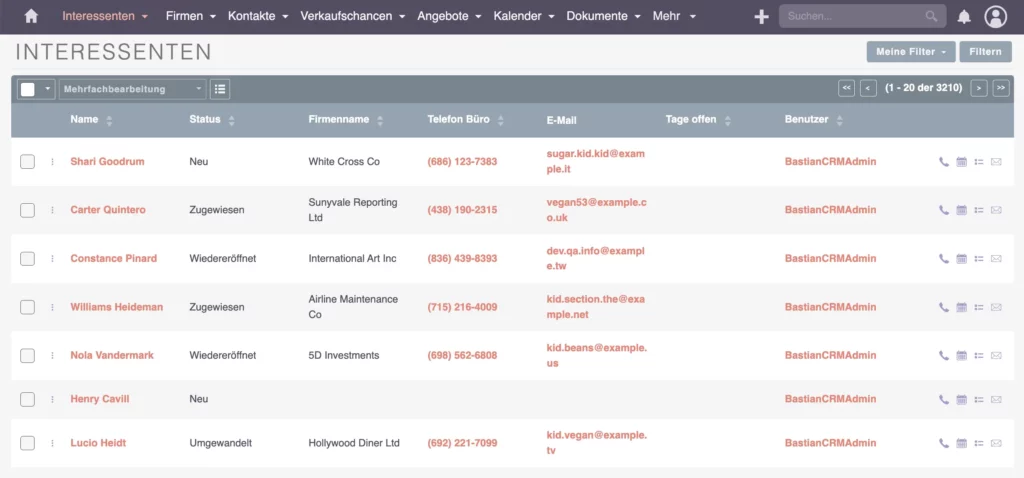
Nach der Überprüfung ist „Offene Tage“ sowohl im Bearbeitungslayout als auch im Detaillayout und in der Listenansicht sichtbar und funktioniert korrekt. Dieser Schritt stellt sicher, dass unsere Datenverfolgung genau ist und bildet eine solide Grundlage für effektive Analysen und Entscheidungen.
Test & Deploy
Schritt 4: Testen und Bereitstellen des Workflows
Aktualisieren Sie die Seite, um die neuesten Updates zu sehen.
Gehen Sie dann zum Abschnitt Interessenten und filtern Sie nach Website-Leads aus „Germany“. Bei der Suche sieht es so aus, als würde alles reibungslos funktionieren, und das Feld „Tage offen“ wird genau berechnet.
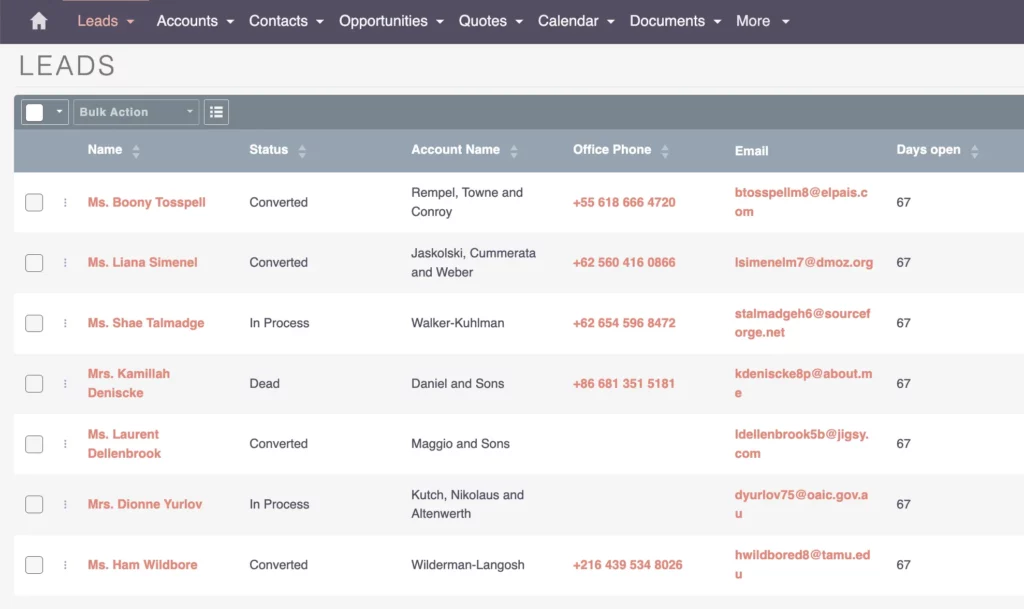
Es gibt jedoch auch Interessenten, die schon seit geraumer Zeit offen sind, was nicht ideal ist. Es ist wichtig, dass Sie sich darauf konzentrieren, diese Interessenten schneller zu konvertieren.
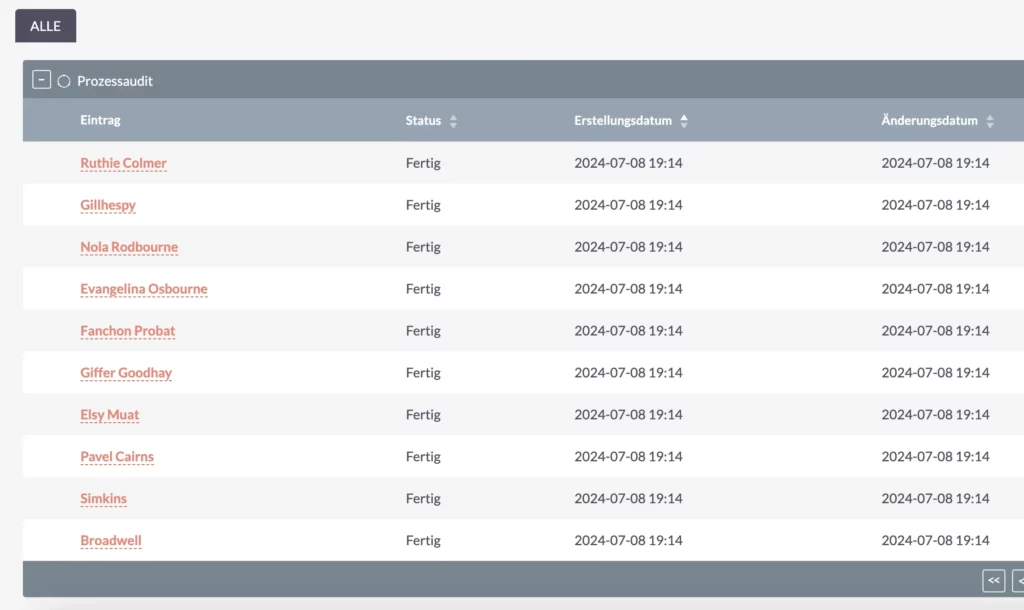
Wenn Sie nun zum Workflow zurückkehren, werden Sie feststellen, dass im Unterbereich „Process Audit“ aktiv Daten berechnet werden. Der Workflow berechnet die Werte so häufig wie möglich. Jede Nacht werden die neuen Werte automatisch aktualisiert und um eins erhöht, weil es der nächste Tag ist.

Wussten Sie schon? Geplante Workflows wie diese sind von hohem Wert für die effiziente Verwaltung zahlreicher Interessenten oder Datensätze. Sie werden in der Regel zur Automatisierung von Prozessen eingesetzt und ermöglichen eine effizientere Verarbeitung und Analyse von Daten.
Bastian Hammer
Ich habe geplante Workflows bereits für mehrere Anwendungsfälle in Projekten eingesetzt, z. B:
- Exporte in Data Warehouses
- Synchronisierung mit anderen Systemen
- KPI-Berechnungen für Bonusübersichten auf monatlicher Basis
- Automatisierte Nachfassaktionen nach x Tagen
- Drip-Mail-Kampagnen
- etc.
Zusammenfassung
Eine kurze Zusammenfassung der geplanten Workflows von SuiteCRM
Lassen Sie uns nochmal kurz zusammenfassen. Sie haben nun ein gutes Verständnis dafür, wann Sie geplante Workflows einsetzen sollten, je nachdem, was für Ihre Geschäftsprozesse sinnvoll ist. Sie haben das Konzept verstanden und gesehen, wie es in der Praxis funktioniert, als wir diesen Workflow gemeinsam erstellt haben.
Zunächst haben wir uns darauf konzentriert, bestimmte Bedingungen festzulegen und die Logik auf bestimmte Interessenten und nicht auf alle Interessenten zuzuschneiden. Dann untersuchten wir, wie man Schlüsselkennzahlen berechnet, um die Leistung zu steigern, Prozesse zu rationalisieren und die Berichterstattung und Teambesprechungen zu wichtigen Themen zu erleichtern. Diese berechneten KPIs sind für unser Tagesgeschäft von zentraler Bedeutung.
Dies ist nur einer von vielen aufschlussreichen Artikeln über SuiteCRM. Schauen Sie sich meine anderen Artikel an, um weitere wertvolle Einblicke und Tipps zu erhalten.